iPhone 使用手册
- 欢迎使用
-
-
- 兼容 iOS 18 的 iPhone 机型
- iPhone XR
- iPhone XS
- iPhone XS Max
- iPhone 11
- iPhone 11 Pro
- iPhone 11 Pro Max
- iPhone SE(第 2 代)
- iPhone 12 mini
- iPhone 12
- iPhone 12 Pro
- iPhone 12 Pro Max
- iPhone 13 mini
- iPhone 13
- iPhone 13 Pro
- iPhone 13 Pro Max
- iPhone SE(第 3 代)
- iPhone 14
- iPhone 14 Plus
- iPhone 14 Pro
- iPhone 14 Pro Max
- iPhone 15
- iPhone 15 Plus
- iPhone 15 Pro
- iPhone 15 Pro Max
- iPhone 16
- iPhone 16 Plus
- iPhone 16 Pro
- iPhone 16 Pro Max
- 设置基础功能
- 让 iPhone 成为你的专属设备
- 拍摄精美的照片和视频
- 与亲朋好友保持联系
- 与家人共享功能
- 在日常生活中使用 iPhone
- Apple 支持提供的专家建议
-
- iOS 18 的新功能
-
- 阅读 PDF
- 指南针
- 快捷指令
- 提示
- 版权
在 iPhone 上查看和搜索手记
“手记” App 针对过去的手记提供了可滚动视图。你可以在手记中搜索文本,并过滤以查看照片、位置和对话等详细信息。你还可以为手记添加书签以便稍后重温,以及编辑或删除手记。
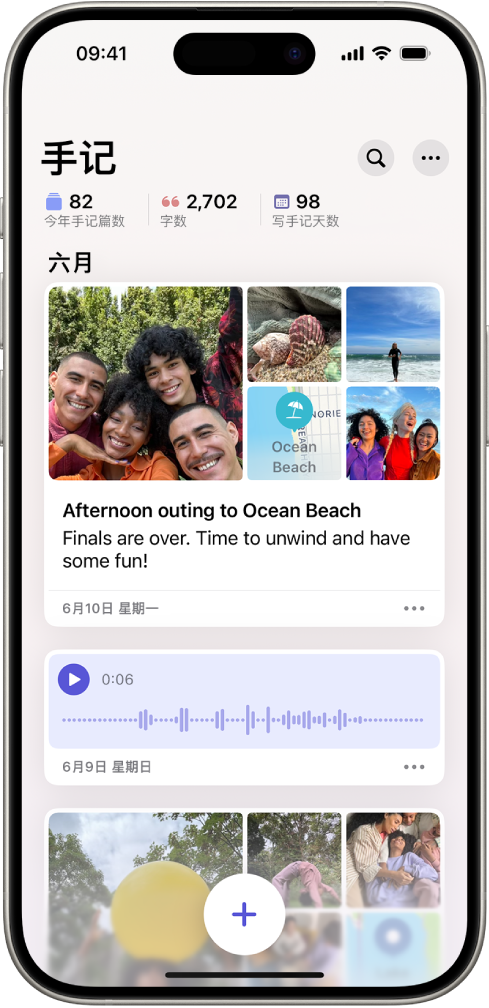
查看和搜索手记
在 iPhone 上前往“手记” App
 。
。向下滚动以查看手记。
轻点手记中的文本以将其展开。再次轻点以收起手记。轻点附件以全屏查看。
执行以下任一项操作:
查找特定手记:轻点
 ,选取“照片”或“对话”等类别,然后键入要在手记中搜索的文本。
,选取“照片”或“对话”等类别,然后键入要在手记中搜索的文本。查找特定日期的手记:轻点
 ,然后在日历上轻点一个日期。
,然后在日历上轻点一个日期。排序手记:轻点
 ,轻点“排序方式”,然后选取“手记日期”或“时刻日期”。
,轻点“排序方式”,然后选取“手记日期”或“时刻日期”。
为重要手记添加书签
在 iPhone 上前往“手记” App
 。
。向右轻扫手记,然后轻点
 。
。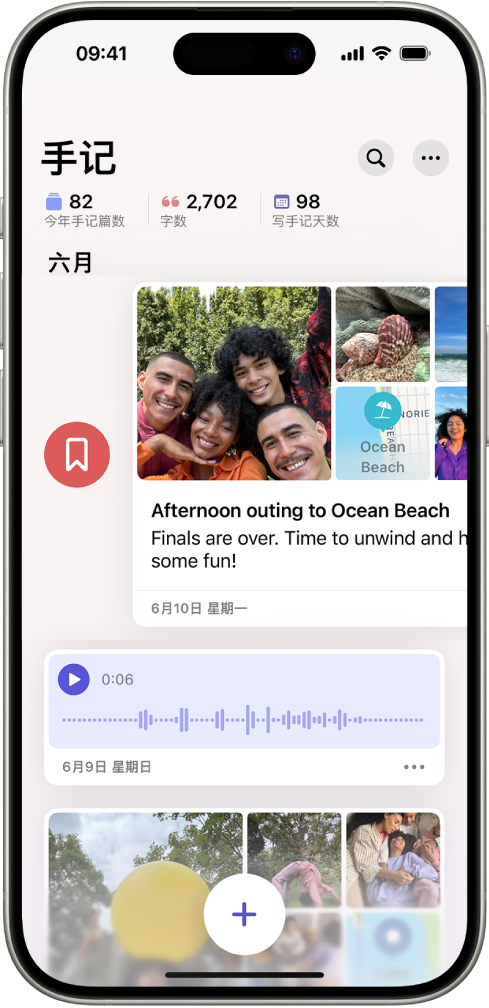
若要仅查看已添加书签的手记,请轻点
 ,然后轻点“已添加书签”。
,然后轻点“已添加书签”。
编辑手记和更改日期
在 iPhone 上前往“手记” App
 。
。向左轻扫手记,然后轻点
 。
。若要更改日期,请轻点
 ,然后轻点“编辑日期”。
,然后轻点“编辑日期”。
删除手记
在 iPhone 上前往“手记” App
 。
。向左轻扫手记,然后轻点
 。
。
感谢您的反馈。